この記事は機械翻訳を使用して作成されました。
Pipedriveでメールをアーカイブおよび削除する
Sales Inbox を整理しておくと、最も重要な会話に集中できます。古いまたは関連性の低いメールを管理するには、アーカイブするか削除することができます。
操作を行う前に、それぞれのオプションがどのように機能するか、そしてメール同期の設定がPipedriveと外部のメールクライアントの両方にどのような影響を与えるかを理解しておくことが重要です。
メールのアーカイブと削除の違い
次の表は、メールをアーカイブまたは削除したときに Pipedrive で何が起こるかを示しています:
操作 |
Pipedrive のどこで行われますか? |
連絡先、案件、その他のエンティティへのリンクを保持するか |
詳細ビューに表示されるか |
復元できるか |
|---|---|---|---|---|
アーカイブ |
Removed from 受信トレイ but kept in アーカイブフォルダ |
はい |
はい |
はい |
削除 |
Pipedrive から完全に削除されます |
いいえ |
いいえ |
いいえ |
Pipedrive とメールクライアント間の同期の動作
操作を行う場所によって、アーカイブや削除は Pipedrive と接続されたメールクライアントの両方に影響を与えることがあります。
操作 | Pipedrive で行った場合 |
メールクライアントで行った場合 |
|---|---|---|
アーカイブ | 同期設定が有効になっている場合、外部クライアントでもそのメールをアーカイブできます |
Pipedrive には影響しません |
削除 | 同期設定が有効になっている場合、外部クライアントのゴミ箱フォルダにメールを移動できます | Pipedrive のメールも削除されます |
同期設定の管理
Pipedrive でアーカイブや削除を行った際に外部メールクライアントでも同じ操作を適用するには、以下のオプションを有効にしてください:
- Pipedrive でアーカイブしたときに外部メールクライアントでもメッセージをアーカイブする
- Pipedrive で削除したときに外部メールクライアントからメッセージを削除する
個人アカウントの場合、これらのオプションは 個人設定 > メール同期 > 一般設定 にあります。
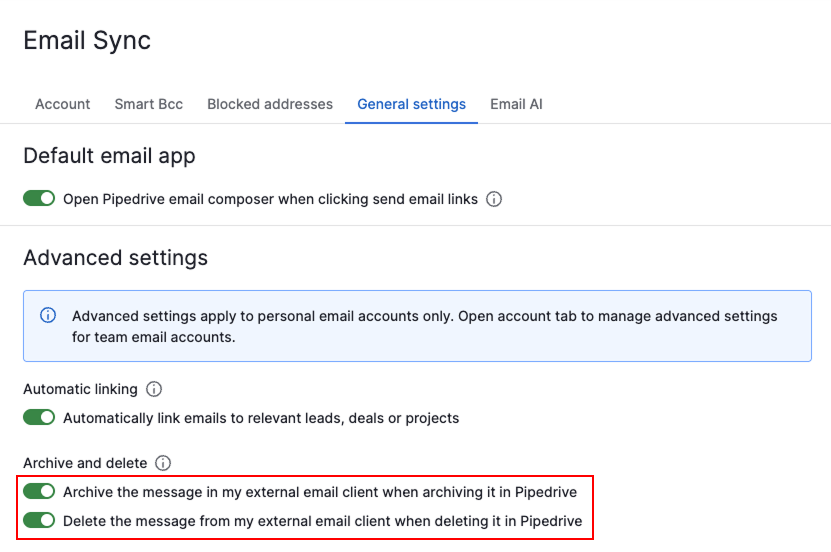
チームアカウントの場合は、個人設定 > メール同期 > アカウント に移動してください。
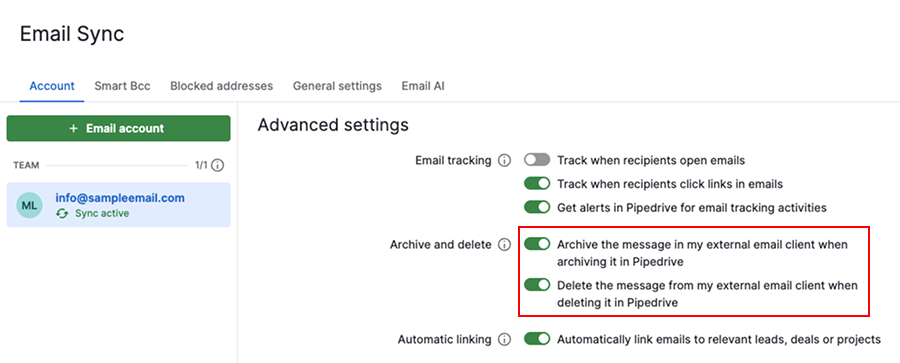
メールをアーカイブ/アーカイブ解除する方法
受信トレイフォルダから1件または複数の会話を選択します。次に、選択したメールをアーカイブフォルダに移動するには、アーカイブのアイコンをクリックします。
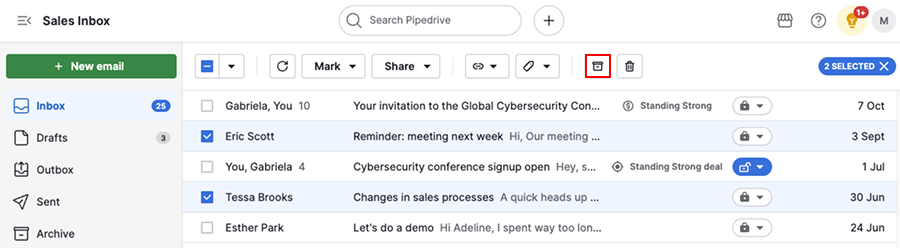
会話をアーカイブ解除するには、アーカイブフォルダを開き、メールを選択して、「アーカイブ解除」をクリックします。
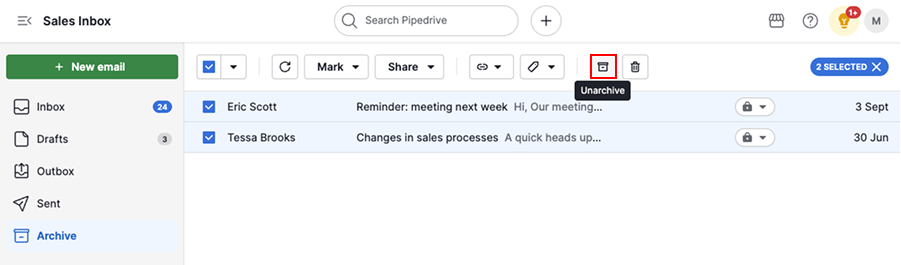
アーカイブ解除されたメールは、受信トレイフォルダに戻ります。
メールを削除する方法
メールを削除すると、Pipedrive アカウントから完全に削除され、復元できません。
Pipedrive では、次の箇所から会話を削除できます:
Sales Inbox のリスト表示
Sales Inbox で1つ以上の会話を選択し、ゴミ箱アイコンをクリックします。
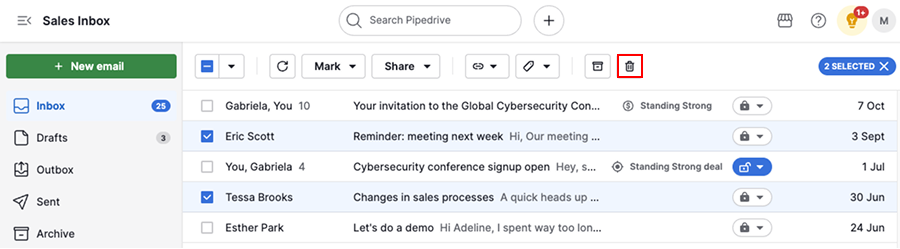
この操作を確認するには、「削除」をクリックします。

会話ビュー
メールの会話を開き、上部バーの「削除」をクリックします。確認するとメールが削除されます。
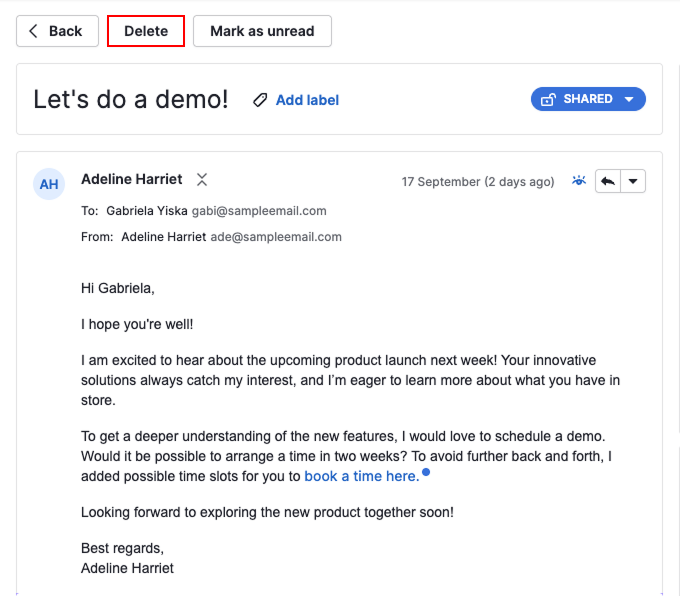
詳細ビュー
メールに紐付いた取引、リード、プロジェクト、連絡先、または組織を開きます。
履歴セクションで該当メールのドロップダウンメニューを開き、「このメールを削除」を選択します。削除を確認してください。

この記事は役に立ちましたか?
はい
いいえ